Update vom 05. Oktober:
Das Update auf Windows 11 ist nun gestartet, erste PCs erhalten bereits das Update. Auch wir wagen mal das Upgrade und haben bereits unser ASUS ZenBook Duo „angeschmissen“. Bisher erscheint bei uns jedoch nur die Info „Windows 11 kann auf diesem PC ausgeführt werden“. Sobald wir das neue Betriebssystem installieren können, versorgen wir euch mit einem Update.
Solltet ihr es wirklich gar nicht mehr abwarten können, gibt es auch die Möglichkeit Windows 11 über den Installationsassistent auf eurem PC zu installieren. Das Tool könnt ihr hier auf der Microsoft-Webseite herunterladen und anschließend das neue Betriebssystem herunterladen.
Ursprüngliche Meldung:
Microsoft hat mit Windows 1.0 bereits vor mehr als 35 Jahren die erste grafische Benutzeroberfläche vorgestellt, damals noch für die MS-DOS-Umgebung. Seit dem hat sich das Betriebssystem stetig weiterentwickelt, sowohl optisch als auch vom Funktionsumfang her. Von Windows 10, welches bereits seit dem Jahre 2015 verfügbar ist, geht es nun auf die nächste Stufe zu Windows 11. Tatsächlich entpuppt sich das neue System auch nicht als „Windows 10 mit neuem Anstrich“ oder „Windows 10.5“, stattdessen gibt es Neuerungen in vielerlei Hinsicht.
Von Windows 1.0 für MS-DOS … zu Windows 11 mit modernem Design. – Bilder: Microsoft
Die wichtigsten Neuerungen im Überblick #tl;dr
-
- das Startmenü erhält ein frisches Design und wird mittig in die neue Taskleiste integriert
- modernere Schriftarten, Sounds und Symbole
- ein überarbeiteter Dark-Mode
- neue Widgets mit Nachrichten, Wetter, Kalender & Co.
- direkte Integration von Microsoft Teams
- Snap Layouts für ein besseres Multitasking und eine schnelle Layout-Auswahl
- vielfältige Einstellungen zur Barrierefreiheit
- verbesserte Touch-, Pen- und Sprachbedienung
- neuer Microsoft Store mit Android-Apps
Alle neuen Features im Detail könnt ihr in unserer News zur offiziellen Vorstellung im Juni nachlesen.
Die Systemanforderungen für Windows 11
Für die neue Version des Microsoft-Betriebssystems gibt es ausgesprochen hohe Anforderungen, sodass nicht jeder Computer – sei es ein Notebook, Desktop oder Tablet – dafür ausgelegt ist. Zwar ist eine Installation theoretisch auch außerhalb der Mindestanforderungen möglich, wie Microsoft jedoch mitteilte, soll es für diese Systeme dann jedoch (aller Voraussicht nach) keine Sicherheits- und Treiber-Updates geben.
Bilder: Microsoft
Minimale Systemanforderungen:
-
- Prozessor: 64-Bit-Prozessor mit zwei Kernen und 1 Gigahertz (Listen der kompatiblen Chips von Intel, AMD und Qualcomm)
- Speicher: 64 GB HDD/SSD
- Arbeitsspeicher: 4 GB
- Systemfirmware: UEFI Secure Boot
- TPM: Trusted Platform Module Version 2.0
- Grafikkarte: Kompatibel zu DirectX 12
- Display: 9-Zoll-Bildschirm mit HD-Auflösung (720p)
- Internet: Für die Einrichtung von Windows 11 Home sind ein Microsoft Konto und eine Internetverbindung erforderlich
Ob euer Computer für das Update auf Windows 11 bereit ist, könnt ihr beispielsweise mit einem Tool herausfinden. Microsoft bietet dafür den eigenen PC Health Check an, alternativ gibt es noch WhyNotWin11 als eigenständig entwickeltes Programm. Im Fokus der doch eher strikten Anforderungen steht vor allem das Thema IT-Sicherheit. Microsoft möchte Windows 11 zu einem der sichersten Betriebssysteme machen und da soll scheinbar auch die Hardwareseite mitspielen. Alle Details zu den Systemanforderungen könnt ihr auf der Microsoft-Webseite nachlesen.
Wie installiere ich Windows 11?
Das neue Betriebssystem wird ab dem 05. Oktober Schritt für Schritt ausgerollt und zunächst für „neue, berechtigte Geräte“ zur Verfügung stehen. Anschließend wird der Rollout auch auf bereits im Markt erhältlich Geräte ausgeweitet. Sollte euer Computer für Windows 11 bereit sein, erscheint das Upgrade in den Einstellungen unter Windows Update (Einstellungen -> Windows Update -> Nach Updates suchen).
Wer bis dahin doch nicht warten möchte, kann sich natürlich auch für einen Insider-Build entscheiden und Windows 11 so noch in einer Vorabversion ausprobieren. Mit dem Insider-Build 22000.194 wurde nun sogar die erste „Release Preview“ ausgespielt, die jedoch nicht direkt als fertige Fassung angesehen werden sollte. Viel mehr handelt es sich dabei höchstwahrscheinlich um die Version, die dann am 05. Oktober offiziell verteilt wird. Microsoft wird das Betriebssystem im Anschluss natürlich immer wieder mit Updates versorgen.
Zur Installation der Preview gibt es zwei Möglichkeiten: Zum Insider-Programm anmelden oder über eine ISO-Datei. Die entsprechende ISO für den Preview Build 22000.194 lässt sich hier herunterladen und dann zum Beispiel per USB-Stick installieren. Solltet ihr euch offiziell für das Insider-Programm entscheiden, befolgt einfach die folgenden Schritte:
-
- 1. Schritt: Öffnet die Windows-Einstellungen und wechselt dort zu „Update und Sicherheit“
- 2. Schritt: Geht dann in den Bereich „Windows-Insider-Programm“ (letzter Menüpunkt in der linken Leiste)
- 3. Schritt: Wählt nun den „Release Preview Kanal“ aus und startet anschließend den PC neu
- 4. Schritt: Nach einiger Zeit – es könnte etwas länger dauern – wird euch nun das Windows 11 Update angeboten (siehe Bild oben)
- 5. Schritt: Wenn Windows 11 installiert ist, befolgt erneut Schritte 1-2 und klickt dann auf „Erhalt von Vorabversionen beenden“ – damit erhaltet ihr in Zukunft keine Preview-Updates mehr, sondern die regulären Windows-Updates
Für Unternehmen, die auf Windows 11 upgraden wollen, hat Microsoft ebenfalls einige Informationen in einem Blog-Beitrag zusammengetragen.
Beitrag erstmals veröffentlicht am 29.09.2021
Mit * markierte Links sind Affiliate-Links. Mit dem Kauf über diesen Link erhalten wir eine Verkaufsprovision, ohne dass du mehr bezahlst.
Quellen:Aus Gründen der besseren Lesbarkeit wird auf die gleichzeitige Verwendung männlicher, weiblicher und diverser Sprachformen (m/w/d) verzichtet. Alle Personenbezeichnungen gelten gleichermaßen für alle Geschlechter.







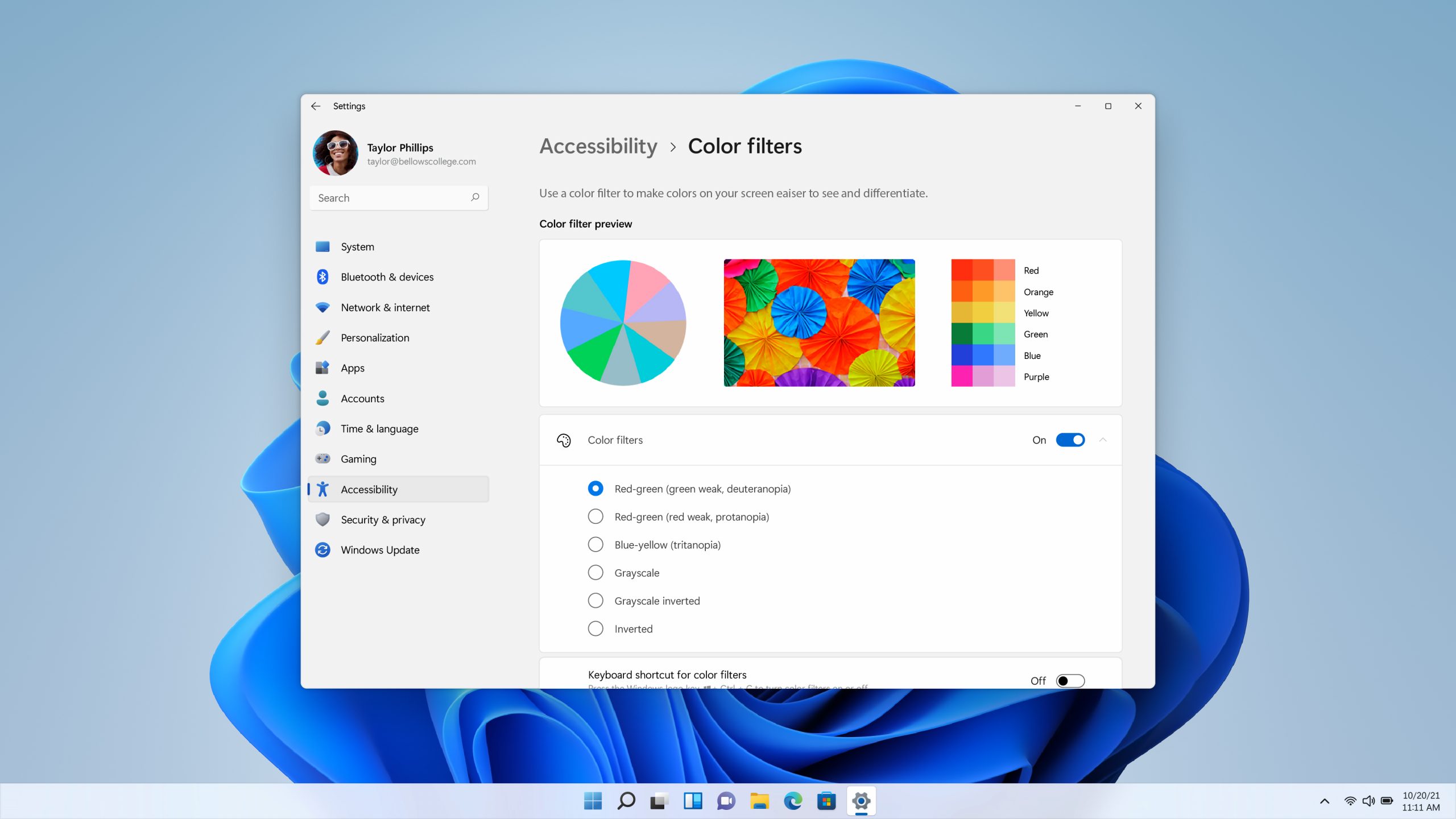
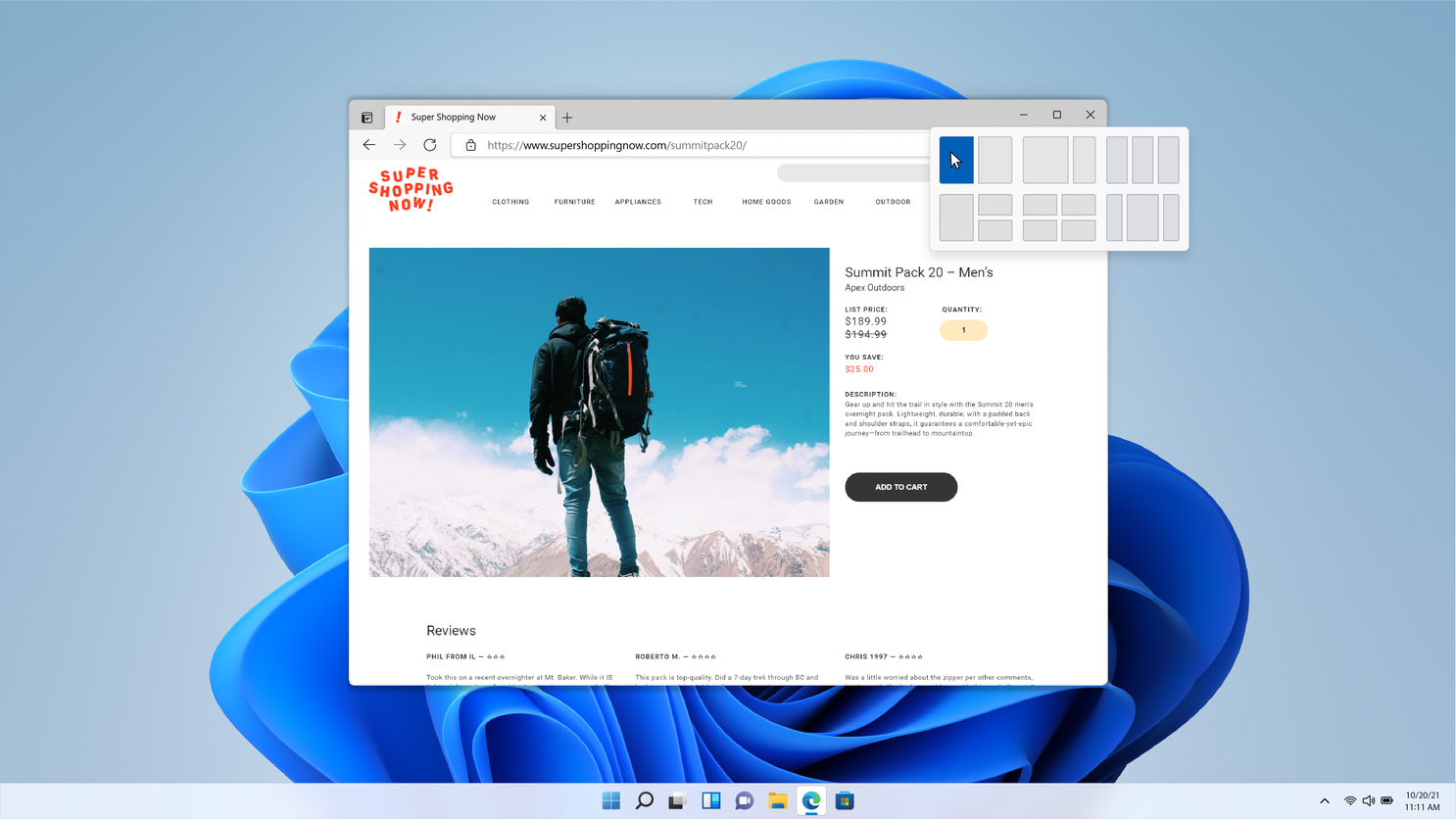





Kommentieren, Austauschen und Fragen... 2 Kommentare
Hallo Leonardo, Wetter App für Windows 11, wie komme ich an diese app für mein Destop dran?? Danke und freundliche Grüße
EFS
Ich kaufe mir keinen neuen PC nur damit ich Windows 11 bekommen kann. Ist schade aber ich kann mir die neuen PCs nicht leisten. Mein bisheriger hat Windows 10 Pro und läuft ohne Probleme.
Schreibe einen eigenen Kommentar